Nejlepší editory WMA pro Mac a Windows, které byste měli zvážit
Existují různé důvody, proč potřebujete upravovat zvukové soubory WMA. Možná budete muset ořezat nadbytečné části zvuku s vysokou přesností. Vylepšete zvuk aplikací efektů, úpravou hlasitosti nebo výšky zvuku. Bez ohledu na váš účel by se určitě měl hodit zvukový editor WMA. Ale se všemi zvukovými editory, které jsou dnes na trhu k dispozici, může být skličující úkol vybrat pro vás ten nejlepší nástroj. Zde jsou proto 4 nejlepší aplikace pro úpravu zvuku, které můžete právě teď používat.
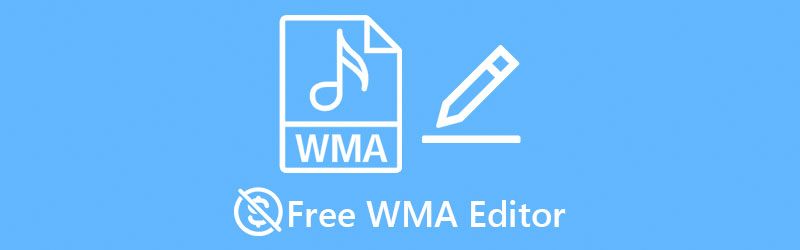
- Část 1. Nejlepší bezplatné editory WMA
- Část 2. Jak upravovat WMA pomocí profesionálního softwaru
- Část 3. Často kladené otázky editorů WMA
Část 1. Nejlepší bezplatné online editory WMA
1. Wavepad
Wavepad je software pro úpravu zvuku, který je zdarma ke stažení do počítače se systémem Windows. Tento nástroj je nabitý funkcemi pro úpravu zvuku, kde můžete kopírovat, rozdělovat, ořezávat a stříhat zvukové soubory. Pokud tedy chcete rozdělit zvukový soubor na dva, můžete tak učinit pomocí jeho funkce rozdělení. V případech, kdy potřebujete odstranit nechtěné zvukové části, které nezabírají příliš mnoho, se vám bude hodit ořezávač zvuku. Navíc můžete zkopírovat části nahrávky a vložit je na jiné části zvuku nebo na jinou nahrávku. Nejlepší na tom je, že můžete použít hudební efekty včetně normalizace, vyrovnání, zesílení a ještě mnohem více. Nemluvě o tom, že podporuje téměř všechny formáty zvukových souborů, jako jsou WMA, WAV, FLAC, AIF, VOX, OGG a mnoho dalších, což z něj dělá jeden z nejlepších zvukových editorů WAV nebo WMA.
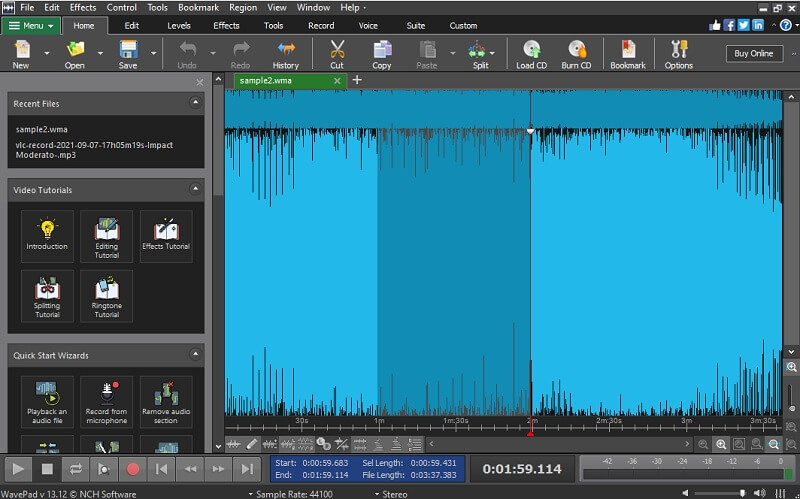
2. Vidmore Video Converter
Video Converter Vidmore je působivý WMA editor pro Mac a Windows, který je nabitý užitečnými nástroji pro vaše úlohy úpravy zvuku. Dodává se s a hudební editor kde můžete stříhat, ořezávat, rozdělovat na segmenty a spojovat zvukové klipy tak snadno. Existují pohodlné způsoby, jak stříhat skladby. Jedním z nich je zadání doby trvání v sekundách pro řezání klipů s vysokou přesností. Další možností je posouvání hudebního drapáku nebo rukojetí, které vám pomohou snadno vybrat část, kterou potřebujete zachovat, a odstranit nechtěnou část. V případě, že potřebujete editor metadat WMA, Vidmore tuto práci dostatečně zvládne.
To je možné pomocí funkce editoru metadat médií aplikace. Ať už potřebujete upravit značku nebo metadata svého audio/video souboru, nástroj je pro takovou potřebu vytvořen. S ním budete moci přidat miniaturu nebo titulní fotografii, upravit název, žánr, album atd. vybraných mediálních souborů. Vidmore je skutečně víceúčelová aplikace, která také dobře funguje jako bezplatný editor značek WMA pro platformy Windows a Mac.
3. Clideo
Pokud chcete ušetřit místo na pevném disku tím, že nebudete stahovat další programy, pravděpodobně byste se měli rozhodnout pro online programy, jako je Clideo. Úpravy zvukových souborů pomocí tohoto programu jsou stejně snadné jako A, B, C a jsou také dostatečně rychlé, abyste svůj úkol úprav zvládli během několika sekund. Ve skutečnosti se vyznačuje snadno použitelným rozhraním, které přispívá k rychlejší úpravě zvuku. To vám také může pomoci sloučit servírované zvukové klipy do jednoho souboru.
Proto můžete vytvořit seznam skladeb pouze v jedné skladbě. Navíc vám umožňuje přesně řezat konkrétní části zvuku. Podobně je dodáván s rukojetí, takže si můžete vybrat díly, které chcete oříznout nebo řezat. Zvukové soubory můžete také vyjmout zadáním počáteční a koncové doby trvání.
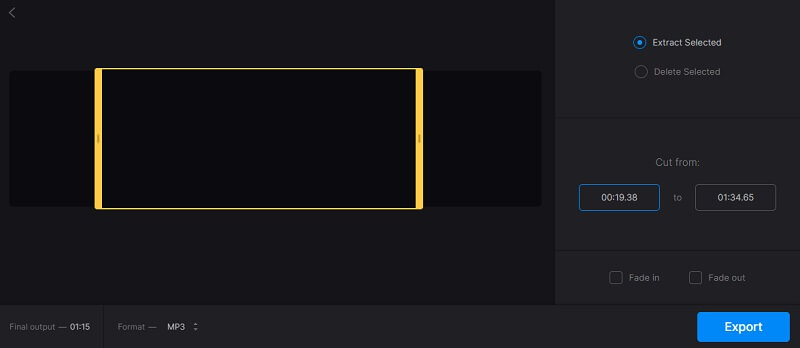
4. Audio Trimmer
Uvažujete o jiném online programu? Neměli byste hledat nic jiného než Aconvert. Na tomto online editoru WMA je tak dobré, že můžete importovat z různých zdrojů souborů. Máte svobodu nahrávat z místního pevného disku, z webové stránky přes URL, Disk Google a dokonce i Dropbox. Netřeba dodávat, že jde o flexibilní program, pokud jde o nahrávání mediálních souborů. Kromě toho může přímo z webové stránky kombinovat více skladeb do jedné. K používání tohoto bezplatného zvukového editoru WMA není nutná žádná registrace ani registrace.
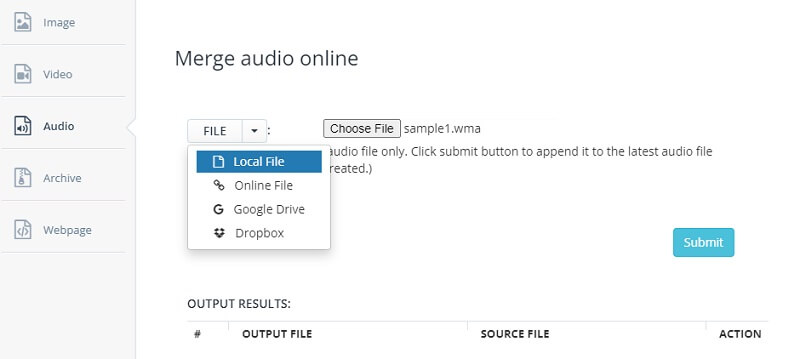
Část 2. Jak upravovat WMA pomocí profesionálního softwaru
Níže je podrobný návod, jak používat tento úžasný nástroj:
Krok 1. Nainstalujte editor zvuku WMA
Chcete-li začít, stáhněte si Vidmore Video Converter do počítače kliknutím na kteroukoli z nich Stažení zdarma tlačítka níže. Podle pokynů průvodce instalací nainstalujte aplikaci a poté ji nainstalujte. Po dokončení instalace se zobrazí hlavní rozhraní aplikace. Abyste si zvykli na jeho vlastnosti, můžete funkce obejít.
Krok 2. Přidejte soubor WMA k úpravě
Poté zaškrtněte Plus tlačítko podepsat pro otevření složky se soubory a nahrání souboru WMA z pevného disku. Vyberte požadovaný soubor WMA, který chcete upravit, a stiskněte otevřeno knoflík.
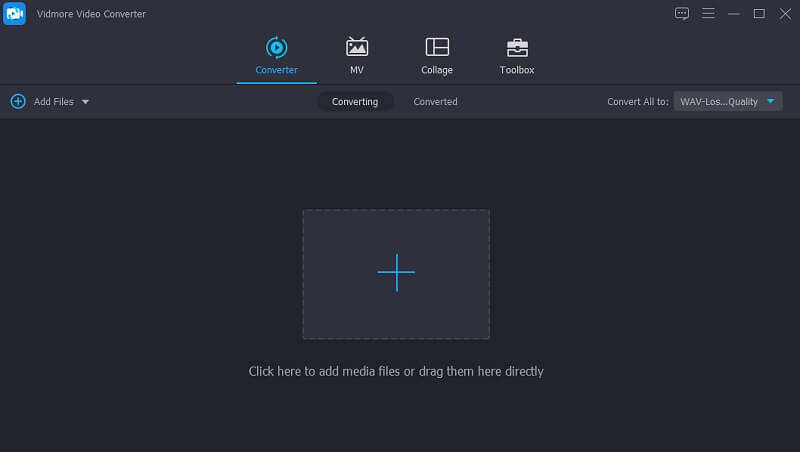
Krok 3. Upravte klip WMA
Po úspěšném nahrání souboru WMA můžete začít upravovat zvukový soubor. Chcete-li klip oříznout, jednoduše klikněte na Střih ikona, která připomíná nůžky. Kliknutím na Upravit budete moci upravit zpoždění a hlasitost zvuku podle vašich potřeb. Pak stiskněte OK po dokončení změn.
Krok 4. Uložte upravený soubor WMA
Nyní pokračujte na Konvertor kartu, kam jste nahráli soubor WMA. Před uložením konečné verze souboru WMA máte možnost převést WMA do jiného zvukového formátu nebo zachovat jeho původní formát, jak chcete. Jakmile budete připraveni, jednoduše stiskněte Převést vše tlačítko v pravém dolním rohu. Proces převodu by měl začít okamžitě a po rychlém převodu získáte přehrávání.
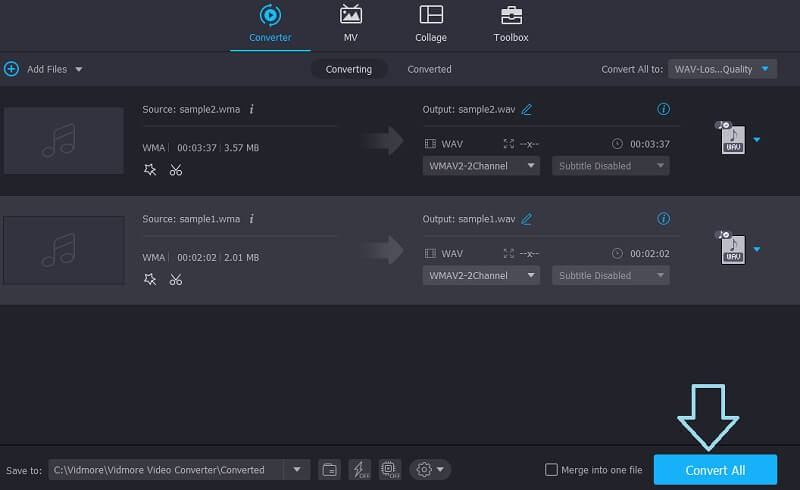
Část 3. Často kladené otázky editorů WMA
Jak oříznout soubor WMA?
Oříznutí souboru WMA není tak obtížné, jak to zní. Vše, co potřebujete, je hudební editor, který podporuje zvukové soubory, konkrétně WMA. Ve skutečnosti existují online a offline programy, které vám pomohou tento úkol splnit. Stačí si vybrat vhodný nástroj pro vás.
Jak upravit soubory WMA na Macu?
Úpravu souborů WMA na Macu lze provést pomocí softwaru, který je kompatibilní s Mac, nebo online nástroje, který funguje v prohlížeči Safari. Vidmore je jedním z představených nástrojů, který lze spustit na počítačích Mac i Windows PC.
Jak otevřu soubory WMA?
Windows Media Player je samozřejmě nejlepší program pro přehrávání souborů WMA. Můžete však použít třetí stranu software pro přehrávání WMA jako jsou VLC, MPlayer, Winamp.
Závěr
Obecně existují různé WMA zvukové editory které jsou dostupné zdarma a placené. Proto jsme vybrali ty nejlepší a nejslušnější programy, které byste měli zvážit. Existují online a desktopové aplikace, které splňují požadavky každého uživatele.


